Sumproduct函数,使用,同类相同的积的求和
Sumif($A1$:SW1$,”文字”,An:Wn)相同”文字下项求和“
=(”文本”&数值引用&”文本”)
Int函数取整
Mround函数固定倍数取舍
Lookup函数用法,
例子A、B2数量,购买大于10个9折,大于20个8折,A货物价格5,B货物价格10,C货物的价格20
=lookup(B2,{10,20},{0.9,0.8})*lookup(A2,{“A”,”B”,”C”},{5,10,20}*B2
F4引用相对转换
Round rounddown roundup sumsq求平方和
Power函数,求数幂,=power(数值,次幂)
Product函数求计算值积,=product(A1:An)
=Quotient(除数,被除数),quotient函数
Sign函数,获取数值符号,但数值为正数时,返回值为1,当为负值时,返回值为—1,当数值为0时返回值为0,用法=sign(数值)
Sqrt函数求平方根,用法sqrt(数值)
=Ceiling(数值,向上取整数值)
Even函数,向上取整为偶数,用法=even(数值)
Floor函数向下取整,用法=floor(数值,取整数)
Int(数值) int数值向下取整
Odd(number)向上舍入为奇数
Trunc函数,trunc(number),向上舍入为奇数
绝对引用,相对引用,混合引用,绝对引用,引用位置不变,相对引用位置随位置变化而变化,按f4键相互转换
创建宏,录制,保存,宏运行
VBA,DIM定义,var函数计算样本方差,使用方法如下=var(number1,number2,number3.。。。。。。)
总体方差概念等于平方的均值,每个数值值减去平均值的平方
VArP与VARPA的区别,后者讲逻辑与文本也算在内,前者单纯的数值,var与vara函数有相同的意思
巧用(&&/””)符号,文本引用莫忘记“”,函数引用加&&
VBA
单引号‘忽略,”,
窗体控件,ActiveX控件
窗体控件可插入宏,以宏命名
插入超链接
Weeknum()函数
Weeknum (serial-number,[return type])
Serial-number 指定日期 return type :1 从周日开始默认
2从周一开始,
Workday函数
Workday(start-date,days,[holidays])
Starttime原始日期,
Weekday函数
F8键扩展选键盘,区域随鼠标点击到达整个区域
CTrl+空格键选择或整列
Shift +空格键选择整行
Ctrl +A选择整个表格,ctrl+Alt+A截图
Scroll lock滚动屏幕显示内容,选定的内容不受影响,向下或向上移动
Ctrl+shift+向上箭头,ctrl+shift+向下箭头,选择包含数据的连续区域
CTrl+G定位
Enter下移一行,shift+enter上移一行,tab右移一列,shift+tab左移一列
Ctrl+tab,挑选工作表
CTRl+enter填充,选择区域输入公式,按ctrl+enter自动填充
CTRL+----删除整行整列,ctrl+shift++插入整行整列
Fact阶乘函数,fact(数值) 求数的阶乘
Count(数据,数据)
Countif
自定义单位0” 所加单位”excel自定义单位很有学问;需学习加以提高
绝对应用,相对应用,数据处理时要小心,错误问题往往处在不经意间
表单插件,可以指定宏格式,插件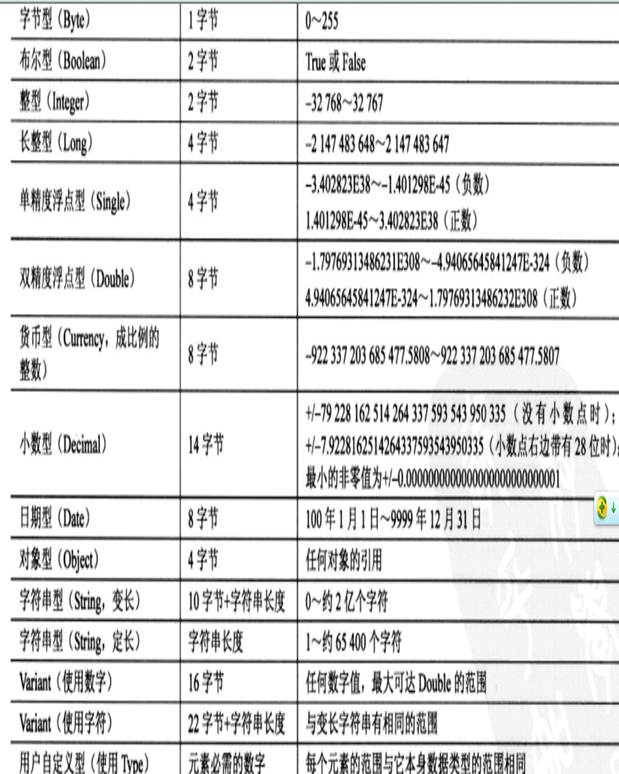
Rept重复单元格文本,将一个单元格文本重复若干次,用法rept(text,次数)
Mid函数,mid(text,start—num,numchars)text所要提取文本字符的字串符,start-num位置,numchars字串符个数),start-number所代表的意思为重第几个字母以后
Counta函数不会对空白单元格计数。用法counta(value,value。。。)
Count只对包含数字的单元格计数,用法和counta一样
Countif(range,criteria),
单元格单位设置0“设置单位”
Now函数用于返回当前日期和时间所对应的序列号一般用于商场,酒店客户登记,商品及登记用
Date函数用于数字返还日期,用法=date(left(单元格,位数),mid(单元格,位数),right(单元格,位数))
用于变数字为日期格式,把所有日期转换为数字格式,最后用此函数填充
=today()函数,()中无参数,year函数year(serial),返还为具体年份
Rank函数用于一组数排位,用法rank(number,ref,order)number是排位中一个数字,ref引用位置,记住要用相对应用
If函数””引用只使用于文本
Lookup函数,必须升序排列=lookup(单元格,范围1,范围2)
Countif (范围,”条件格式”)
Vlookup,Hlookup函数,用法=Vlookup(选定单元格,选定区域相对引用,选定区域列值,精确匹配或近似匹配)
Index函数,两种用法数组和引用,一index(array,row-number,column-number)返回指定的单元格或单元格数组数值
二index(reference,row-number,column-number,area-number)返回指定单元格或单元格引用
(A2:B15 B2:C15)引用交叉区域,即B2-B15
(A2:B15,D2:D15)引用的是联合区域
Ctrl+;当前日期,ctrl+:当前时间
#DIV/0!表示单元格中以0为除数,或者引用单元格无数字
#N/A引用省略了参数,#NAME?引用无效
#NUM!引用无效,
#ref非法引用单元格
Future VAlUE FV(rate,nper,pmt,【pv】,【type】)
Rate固定利率,nper投资期间存款次数,pmt每段时间存款金额,pv投资当前价值,一般默认为0,type存款到期时间,0表示开始,1表示结束,一般默认设置
Proper(引用区域)将单元格内文本应用转换为您适当格式
And函数与if函数相并使用,把一些包括一定范围的值的项目分成不同类
别 例:=if(and(A1>15,A1<30, D3,”youxiui”)
=if(or(A1>50,A2<80),”200”,”No bonus”)
对象名 含义
ActiveWorkbook 当前工作簿,即如果你打开了几个Excel文件,那么你当然正在编辑的Excel文件即ActiveWorkbook
ActiveSheet 当前工作簿中的当前工作表,即当前编辑的Excel文件中正在编辑的工作表
ActiveCell 当前工作表中活动单元格
ActiveChart 当前工作簿中的活动图表
Selection 当前被选定的对象
下面详谈各对象及它们的属性和方法
一、Application对象
此对象指Excel应用程序的工作环境。
<一>属性
1.Caption属性
含义:Excel应用程序标题栏显示的文本。
举例:Application.caption=“船员管理系统”,如赋值Empty,则恢复Excel默认的标题栏。
2.Cursor属性
含义:Excel中鼠标的形状。
表2 Cursor属性
属性值 鼠标形状
xlDefault 缺少型值,鼠标呈缺少形状
xlWait 等待型值,鼠标呈不断翻转的沙漏形状
xlNorthwestArrow 箭头型值,鼠标呈标准箭头形状
xlIBeam 文本型值,鼠标呈“I”字形以等待用户输入文本
操作:Application.Cursor=xlWait等。
3、DisplayAlerts属性
含义:用以确定是否显示系统的应用提示和警告信息,如果不想显示,则把些属性设为false,反之亦然。
4、DisplayFormulaBar属性
含义:用以确定是否显示公式编辑栏
5、DisplayScrollBars属性
含义:用以确定是否显示Excel的滚动条
6、DisplayStatusBar属性
含义:用以确定是否显示Excel的状态栏
7、EnableCancelkey属性
含义:用以确定是否允许用户中断正在执行着的VBA程序。缺省情况下,在VBA程序执行过程中,用户按下Ctrl+Break能够中断VBA程序的执行。此时此属性即值为xlInterrupt。若要禁止中断VBA程序,由赋值为xlDisabled;若需要VBA执行过程中遇到错误进中止,由赋值为xlErrorHandler
8、ScreenUpdating属性
含义:用以确定是否显示VBA程序的中间运算结果。
9、StatusBar属性
含义:设置状态栏的文本
10、ActiveWorkbook属性
含义:如表1介绍。
11、ActiveSheet
含义:如表1介绍。
12、ActiveCell属性
含义:如表1介绍。
13、ThisWorkBook属性
含义:用以返回正在执行着VBA程序所在的工作簿对象。这不是当前工作簿。例如有多个工作簿打开时,ActiveWorkbook属性返回当前工作簿对象,ThisWorkbook返回正在运行着VBA程序所在工作簿对象。
14、PathSeparator属性
含义:返回文件文件路径分隔符“\”,该属性是一个只读属性。
举例:Dim strPath as String
strPath=Application.ThisWorkbook.Path&Application.PathSeperator
Workbooks.Open strPath&"myExcel.xls"
15、UserName属性
含义:设置当前用户名称。缺省用户是由Excel选项对话框的“常规”选项卡中“用户姓名”决定的。用户可以从“工具”菜单中选择“选项”命令来打开选项并在“常规”选项卡的“用户姓名”文本框中重新设置缺省的用户名称。
<二>方法
1、Calculate方法
含义:对Excel打开的工作簿中所有的公式进行重新计算。
2、Goto方法
含义:选择工作簿中的一个Range对象或一个VBA过程,格式如下:
Application.Goto Reference,Scroll
Reference参数表示Goto方法的目的地,Scroll参数若为True,滚动条滚动以使Range对象出现在工作簿窗口左上角,为False,当前工作簿窗口不属性变化。缺省值为Galse
举例:Application.Goto Range("C3"),True
3、InputBox方法
含义:用于打开一个输入对话框,允许用户输入数据。格式如下:
Application.InputBox(prompt,title,left,top,helpFile,helpContextID,type)
prompt参数 用于设置输入对话框的提示信息
title参数 用于设置输入对话框的标题文字
default参数 用于设置输入对话框的缺省输入值
left和top参数 用于设置输入对话框左上角的坐标值
helpFile参数 用于设置输入对话框在线帮助的名称
helpContextID参数 用于设置输入对话框在线帮助主题的上下文标识号
type参数 用于设置输入对话框输入数据的类型。缺省情况下,为文本型
举例:UserValue=Application.InputBox("请输入数据","数据输入",Type:=7)
4、Onkey方法
含义:按下某个或组合键时执行一段VBA代码。自己尝试一下就知道了,也可看一下VB编辑器的提示(即输入Applicatio.Onkey后,VB编辑器弹出的下拉提示。
二、Workbooks对象集
当前所有打开的工作簿对象的集合
<一>属性
1、Count属性,只读,返回Excel打开的工作簿数
<二>方法
1、Add方法,向工作簿对象集中一个新的工作簿,相当于“文件->新建”命令。格式如下:
Workbooks.Add Template
2、Open方法,打开一个指定的工作簿。格式看一下VBA编辑器中的提示就行,太累了,不想写得这么全。
3、Close方法,关闭一个工作簿文件
三、Workbook对象
代表一个独立的工作簿文件
<一>属性
1、ActiveSheet属性,返回当前工作簿中的活动工作表对象
2、Author属性,返回或设定工作簿的作者姓名,由此确定工作簿的所有者
3、Saved属性,用于瓢工作簿文件是否做过修改。
<二>方法
1、Activate方法,用于霜一个工作簿为当前活动工作簿,如,Workbooks("myOffice.xls").Activate
2、Close方法,用于关闭指定的工作簿
3、Save方法,用于保存指定的工作簿
4、SaveAs方法,用于另存为指定的工作簿
四、Worksheets对象集
代表当前工作簿所有的工作表(Worksheet)的集合。
<一>属性
1、Count属性,返回当前工作簿中的的工作表的数量
<二>方法
1、Add方法,向工作表对象集中添加一个新的工作表对象,格式如下:
Worksheets.Add Before,After,Count,Type
Before和After参数指哪一个工作表之前或之后插入新工作表。取值为Worksheet
如:Worksheets.Add Before:=Worksheets("Sheet2"),则相当于在Sheet2工作表之前插入了一个新的工作表
五、Worksheet对象
代表工作簿一个独立的工作表。
获取某个工作表,可以用Worksheets("办公费用"),也可以用Worksheets(3)之类的语句
<一>属性
1、Name属性,设置或返回工作表对象的名称
2、Visible属性,确定是否隐藏某个工作表
<二>方法
1、Calculate法,对指定的工作表中的所有公式进行重新计算
2、Copy方法,用于复制指定的工作表,并放置在指定的位置,实际是一个复制与粘贴并重的函数,
格式:Worksheet-Object.Copy Before,After
如Worksheet("Sheet2").Copy After:=Worksheets("办公费用"),相当于把Sheet2工作表复制,并把它放置在名为“办公费用”的工作表之后
3、Move方法,移动指定的工作表并放置在指定的位置,用户同Copy方法,区别只天于复制与剪切之不同
4、Delete方法,无参数删除指定的工作表,如Worksheet("Sheet2").Delete
5、Cell方法,获取指定工作表指定行列的某个单元格
格式:Worksheet-Object.Cells(Row,Col),Row,Col为整型,行列值都从1开始
如Worksheet("Sheet2").Cell(1,1),相当于获取Sheet2工作表的第一行第一列的单元格
五、Range对象
代表一个半桥区域,可以由多个半桥组成,也可是由一个单元格组成。
引用单元格可用以下两种方法:
一是使用单元格引用,如Range("A1"),Range("A1:C3")
二是使用单元格区域名称,如Range("myRange")。
<一>属性
1、FormulaR1C1属性,为指定的单元格或单元格区域建立和存储公式,
如Range("C5").FormulaR1C1="=SUM(R[-4]C:R[-1]C)"
2、Value属性,为指定的单元格或单元格区域赋值,如为多个单元格,则都赋为同样的值
3、Cell属性,以指定的单元格为苦战来描述被引用的单元格,把指定的单元格视为第1行第1列
格式:Range-Object.Cells(Row,Col)
4、Offset,以指定的单元格为苦战来描述被引用的单元格,把指定的单元格视为第0行第0列
格式:Range-Object.Cells(Row,Col)
5、Name属性,返回或设定指定的单元格或单元格区域的名称,然后在VBA中,可以直接用名称为引用它
6、Count属性,返回指定的单元格区域中包含的单元格的数目,只读
7、CurrentRegion属性,返回以某个单元格为基点的存储有数据的一个连结的单元格区域
<二>方法
1、Select方法方法,用于选择指定的单元格区域,执行后,该单元格区域左上角的第一个单元格成为活动单元格
如Range("A1:C3").Select,Range("A1:C3,D5:E6,A8:E8).Select
2、Activate方法,用于选择指定的单元格并指定其成为活动单元格,当然只有该单元格区域左上角的第一个单元格成为活动单元格。
3、AutoFit方法,调整选定的单元格区域所在行和列的行高与列宽,使其行高与列宽自动设定的最佳的高度与宽度。
如:Range("A4").CurrentRegion.Select
Selection.Rows.AutoFit
4、Clear方法,清除指定的单元格区域的内容,格式和批注,相当于“编辑->清除->全部”
如:Range("A4:C5").Clear
5、ClearContents方法,清除指定的单元格区域的内容,相当于“编辑->清除->内容”
6、ClearFormats方法,清除指定的单元格区域的内容,相当于“编辑->清除->格式”
7、ClearComments和ClearNotes方法,清除指定的单元格区域的内容,相当于“编辑->清除->批注”
8、Copy方法,将指定单元格区域中的数据库复制到剪贴板或指定的目的单元格区域中
9、Cut方法,将指定单元格区域中的数据库剪切到剪贴板或指定的目的单元格区域中
10、PasteSpecial方法,用于将剪贴板中复制或剪切下来的单元格区域中的数据库有选择地粘贴到指定的目的单元格区域中
格式:Range-Object.PasteSpecial Paste,Operation,ShipBlanks,Transpose
Paste参数规定了选择体积类型的数据进行粘贴,如公式,内容,批注等,具体取值可参考VB编辑器中的提示
